如何远程安装电脑系统
- 分类:帮助 回答于: 2020年03月24日 16:00:08

随着科技的不断发展,电脑已经成为我们在日常生活工作中不可或缺的工具之一。但不管什么东西使用久了都会出现些问题,那么当电脑出现系统故障时要怎么执行远程安装系统呢?别着急,下面小编就来给大家演示一下怎么远程装系统。
如何远程安装电脑系统:
1,先登录QQ打开,点击“远程协助”按钮,如果是帮别人安装安装系统的话,就点击“请求控制对方电脑”,如果是要请求远程安装,就点击“邀请对方远程协助”。
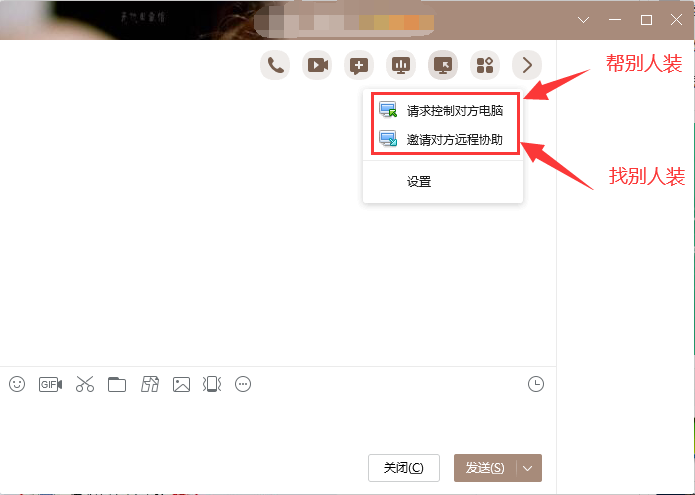
2,远程连接电脑后,打开网页搜索引擎搜索“咔咔装机官网”带官网内下载咔咔装机工具。
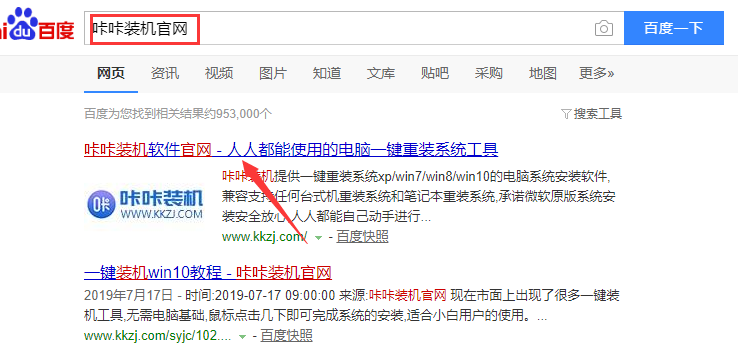
3,关闭杀毒软件,打开咔咔装机,咔咔装机会先对电脑环境进行检查。
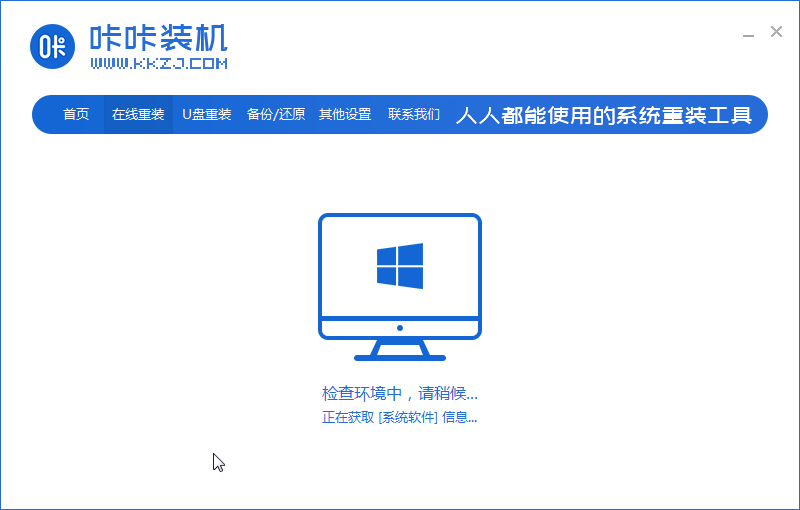
4,进入系统选择界面,这里选择一个需要安装的系统,点击“下一步”。
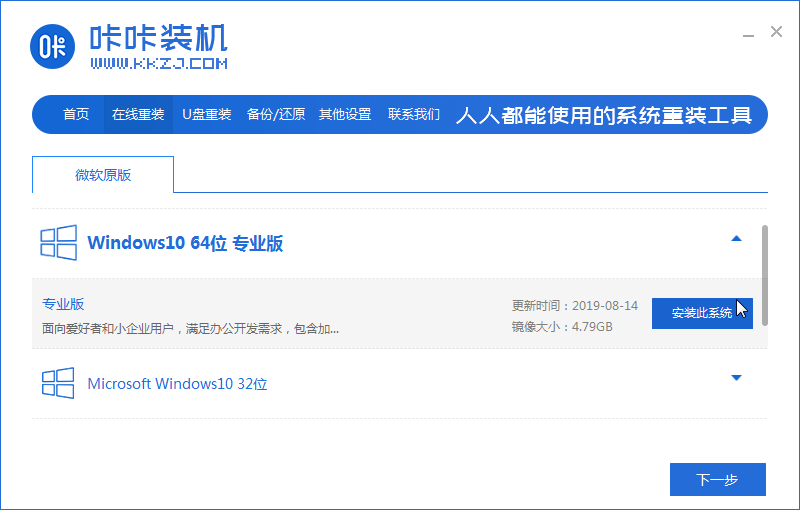
5,然后进入装机软件选择界面,这里可以挑选一些适用的软件一块下载到系统内。
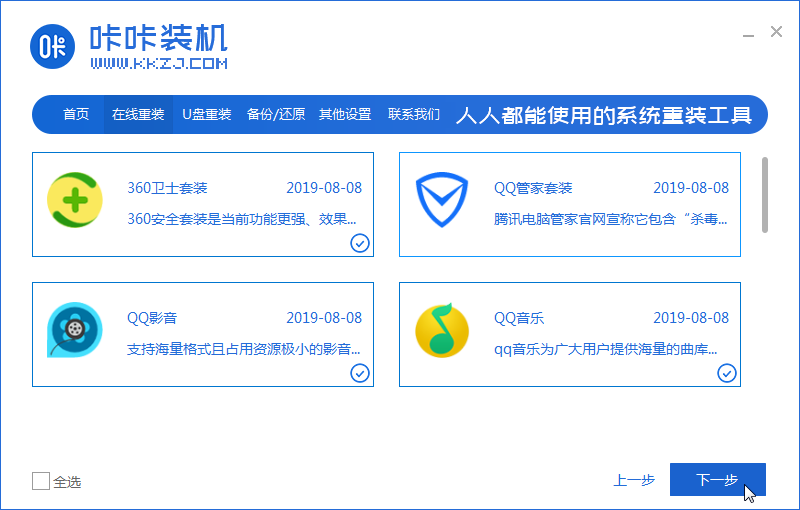
6,以上步骤完成后,咔咔装机开始执行系统镜像下载,等待镜像下载完成后电脑自动重启完成最后的安装。
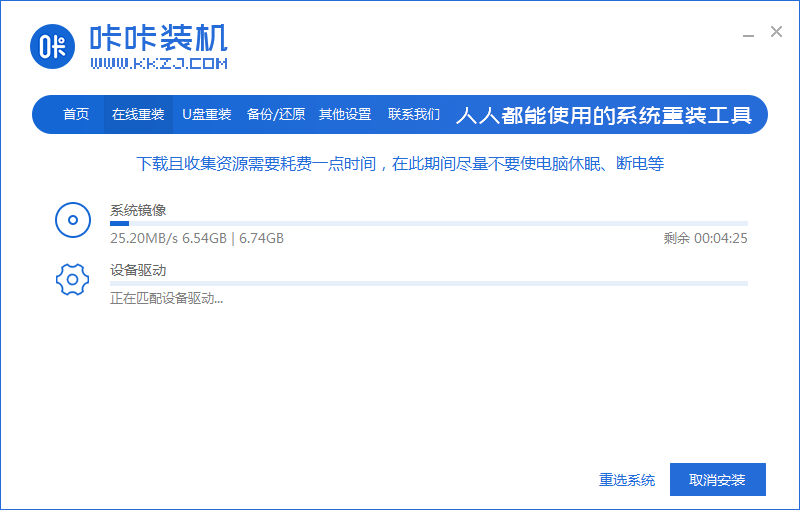
7,等待安装完成,电脑直接进入系统桌面。
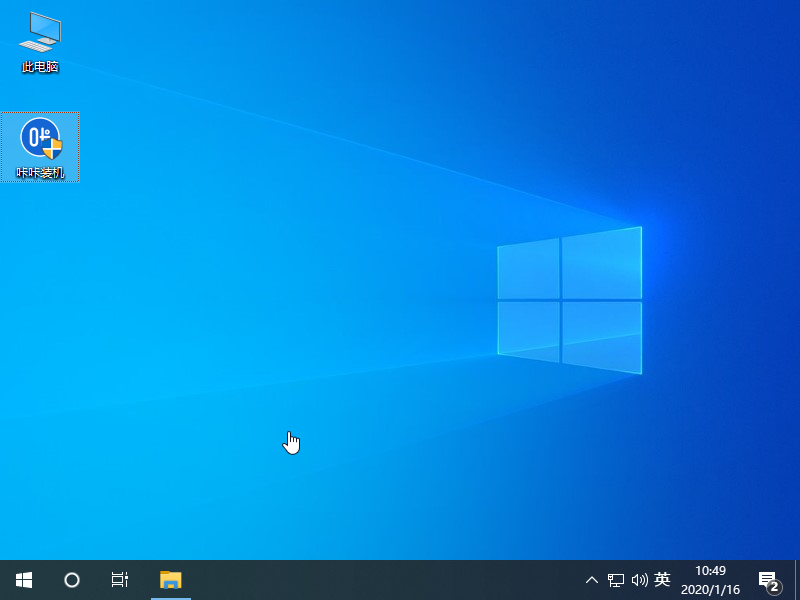
关于远程安装电脑系统的方法介绍到此就介绍了,更多精彩教程尽在小白一键重装系统官网。
 有用
26
有用
26


 小白系统
小白系统


 1000
1000 1000
1000 1000
1000 1000
1000 1000
1000 1000
1000 1000
1000 0
0 0
0 0
0猜您喜欢
- 演示怎么查询笔记本电脑配置..2021/06/10
- 零度飘逸XP系统下载2017/06/28
- office 2010激活工具操作教程2017/10/09
- 大神教你内存卡怎么格式化..2020/12/09
- 新电脑安装xp系统无法启动怎么解决..2021/03/15
- 360一键root软件,小编教你如何制作一..2017/11/29
相关推荐
- 告诉你手机录音在哪里找2020/07/14
- 小编教你联想驱动下载安装方法..2020/11/04
- dnf黑屏怎么解决2023/01/21
- System32文件2020/03/17
- win10开机启动慢是什么原因2021/07/17
- xp指定的网络名不再可用怎么办..2021/05/10

















